Hur man rensar senaste filer i Windows 10 File Explorer
I Windows 10 håller File Explorer koll på alla filer och mappar du någonsin har öppnat. Följ stegen nedan för att rensa nya filer och mappar i File Explorer i Windows 10.
Om du undrar, dessa loggade filer ochmappar visas som vanliga objekt på olika platser som startmenyn, filutforskaren, etc., så att du snabbt kommer åt de ofta använda filerna och mapparna. Så bra som det är att se frekventa filer och mappar fram och mitt kan vara en integritetsproblem. Så om du inte gillar detta beteende kan du rensa nya filer och mappar i File Explorer och till och med inaktivera funktionen helt.
Som för många saker i Windows finns detflera sätt att rensa nya filer och mappar från File Explorer. Alla metoder uppnår samma resultat. Jag kommer att visa två metoder. Den första använder de inbyggda alternativen i File Explorer och den andra metoden använder den nya appen PC Settings. Använd den du är bekväm med.
Relaterat: Hur man tar bort snabbåtkomst från File Explorer.
Metod # 1: Alternativ för filutforskare för att rensa senaste filer och mappar
1. Öppna först File Explorer genom att söka efter det i startmenyn eller genom att trycka på kortkommandot Vinna + E.
2. I filutforskaren klickar du på fliken "Visa" och klickar sedan på knappen "Alternativ".

3. Ovanstående åtgärd öppnar fönstret Mappalternativ där du kan anpassa hur File Explorer fungerar i Windows 10. Se till att du är på fliken "Allmänt" och klicka på "Rensa" -knappen under sekretessavsnittet för att rensa nya filer och mappar i File Explorer.

4. (Valfritt) Om du vill kan du stoppa filutforskaren från att spåra och logga dina senaste filer. För att göra det, avmarkera både "Visa nyligen använda filer i Quick Access" och "Visa ofta använda mappar i Quick Access".
5. Klicka på "Apply" och "Ok" för att spara ändringar.
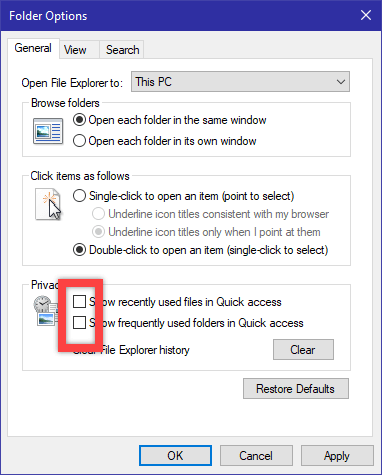
Det är allt. Så snart du klickar på Rensa-knappen kommer filutforskaren att ta bort nya filer och mappar. Som jag sa, om du inte vill att filutforskaren någonsin ska visa nya filer och mappar, avmarkera de två kryssrutorna under avsnittet Integritet.
Relaterat: Hur man rensar File Explorer-adressfältets historik i Windows 10
Metod # 2: App för PC-inställningar
Som ett alternativ kan du också använda appen PC Settings för att rensa nya filer och mappar i filutforskaren.
1. Öppna PC Settings-appen genom att trycka på kortkommandot Vinna + jag. Alternativt kan du också klicka på knappen "Alla inställningar" i Action Center.
2. Gå till appen Inställningar till sidan "Anpassning -> Start". På höger sida växlar du omkopplaren under "Visa nyligen öppnade objekt i hopplistor på Start eller aktivitetsfältet och i File Explorer Quick Access" till "OFF".

Det är allt. Så snart du stänger av raderar Windows den senaste filen och mapparna i File Explorer och inaktiverar funktionen. När den har inaktiverats kommer Windows inte längre att logga in dina filer och mappar som ofta har åtkomst.
Det är allt. Så enkelt är det.
Relaterat: Hur man öppnar flera filutforskarfönster i Windows 10.